En esta practica haremos una configuración básica de OSPF este es un protocolo de enrutamiento fundamental en redes IP modernas. Su capacidad para calcular rápidamente las rutas más cortas y adaptarse a los cambios en la topología de la red lo convierten en una elección popular para redes de todos los tamaños y complejidad.
Usaremos la siguiente topología de Red para hacer una red sencilla que utiliza el protocolo de enrutamiento OSPF (Open Shortest Path First). Se compone de los siguientes elementos:
- Dos enrutadores: R1 y R2.
- Dos hosts: HOST1 y HOST2.
- Tres interfaces: eth4 (ISP) , eth1 (HOST) y eth2 (ROUTER) en cada enrutador.
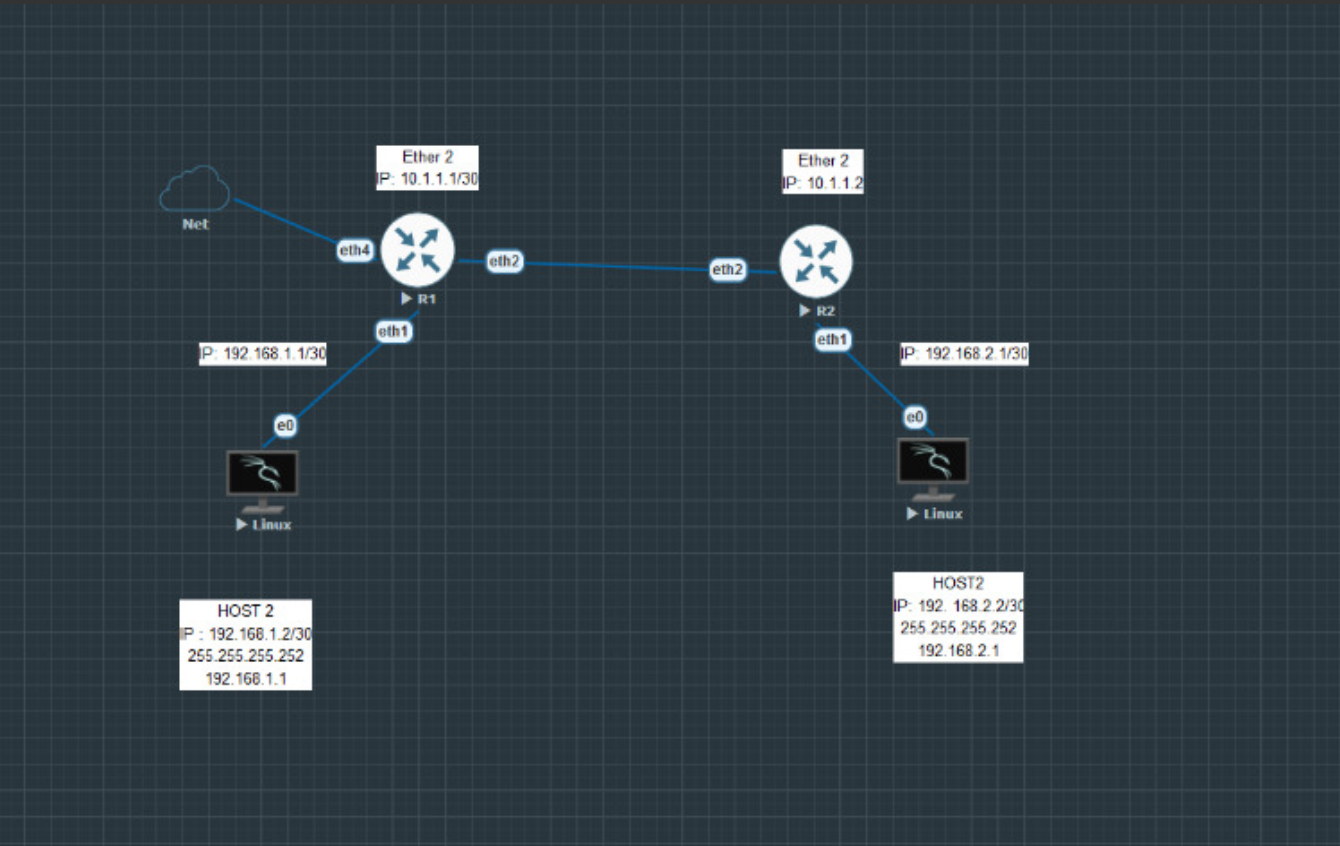 S
S
Funcionamiento General:
Configuración OSPF: Ambos enrutadores están configurados con OSPF, permitiendo que intercambien información sobre las redes a las que están conectados.
Tabla de Enrutamiento
R1
| Red de Destino |
Máscara |
| 10.1.1.0/30 |
255.255.255.252 |
| 192.168.1.0/30 |
255.255.255.252 |
| 192.168.107.0/24 |
255.255.255.0 |
R2
| Red de Destino |
Máscara |
| 10.1.1.0/30 |
255.255.255.252 |
| 192.168.2.0/30 |
255.255.255.252 |
R1
1
Configuraremos una regla de Traducción de Direcciones de Red (NAT, por sus siglas en inglés) para permitir que dispositivos en una red privada (como tu casa o oficina) puedan acceder a internet utilizando una sola dirección IP pública.
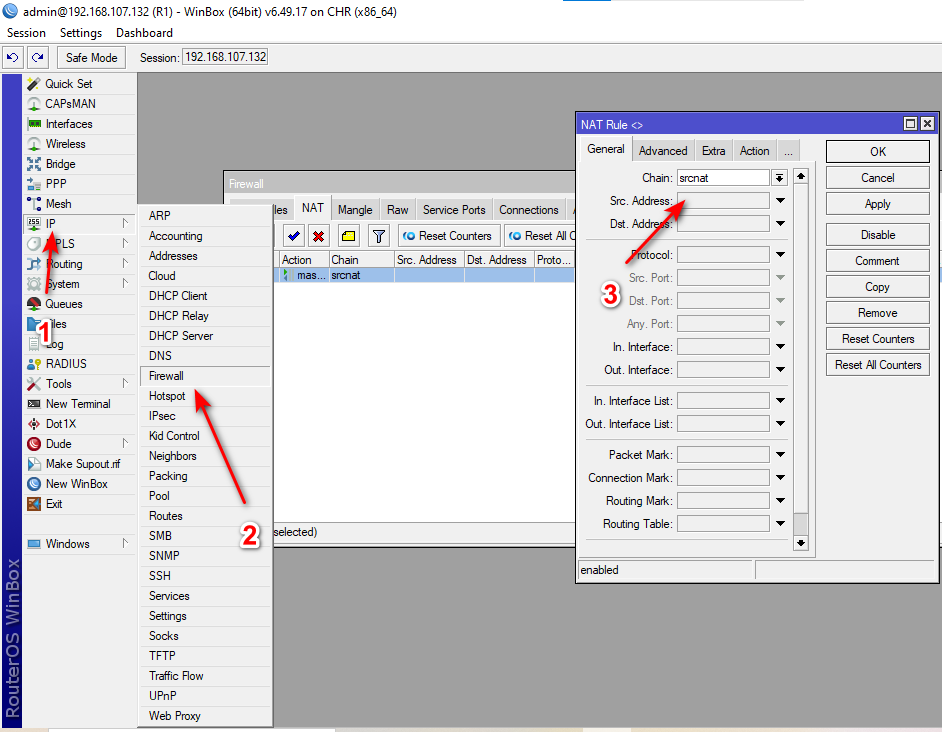 1.1
1.1
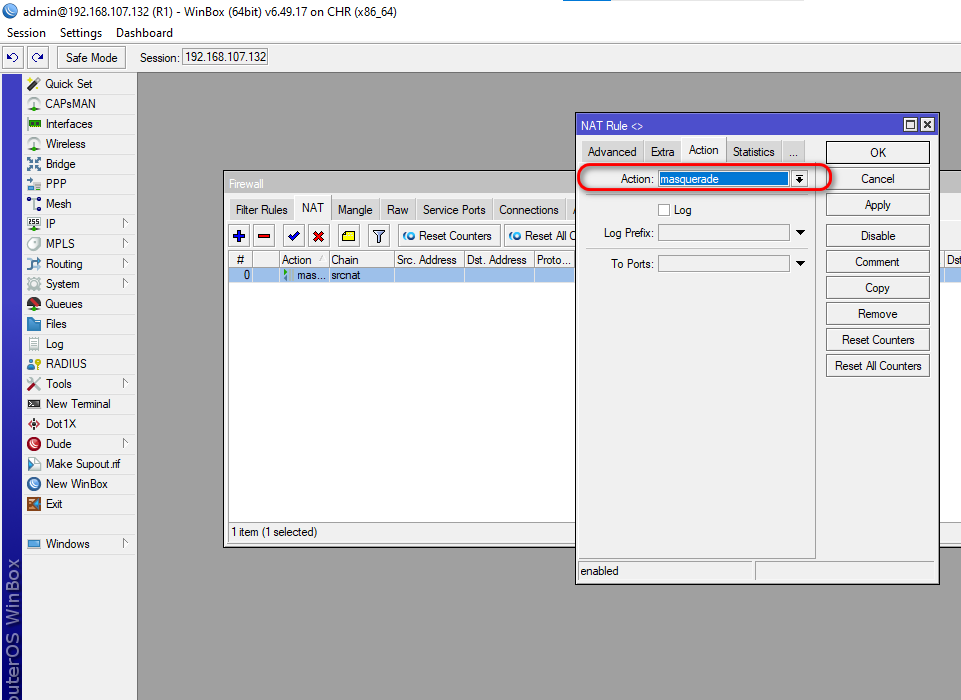
/ip firewall nat
add action=masquerade chain=srcnat
2
Crear una interfaz de puente virtual llamada "loopback". Un puente de red, o bridge, es un dispositivo de capa 2 de la red que interconecta varias redes LAN. En este caso, estamos creando un puente virtual que puede ser utilizado para diversas tareas, como:
- Crear una interfaz de bucle local: Un loopback es una interfaz virtual que se utiliza para el tráfico interno del router. Puede ser útil para configurar rutas estáticas, VPNs o otras funciones avanzadas.
- Combinar múltiples interfaces físicas: Puedes agregar interfaces físicas a este puente para crear una única interfaz lógica. Esto puede ser útil para balanceo de carga, redundancia o agrupación de puertos.
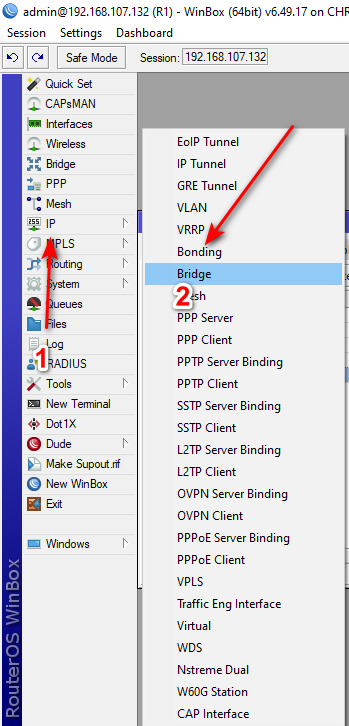 2.1
2.1
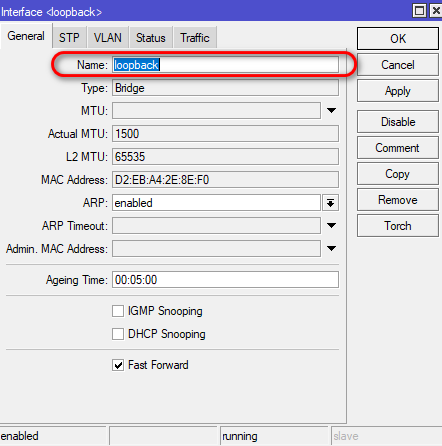
/interface bridge
add name=loopback
3
Nota
Creamos la instancia en ospf
Vamos a configurar en OSPF una instancia especifica para distribuir rutas predeterminadas solo si están conectadas directamente y establece el ID del router OSPF.
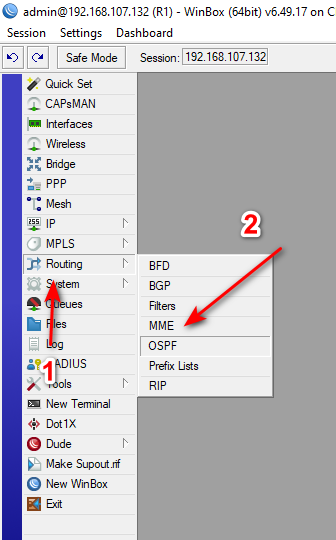
3.1
/routing ospf instance
set [ find default=yes ] distribute-default=if-installed-as-type-1 router-id=\
10.255.255.1
4
Nota
Agregaremos dirección IP a las interfaces.

4.1
ETHER 1
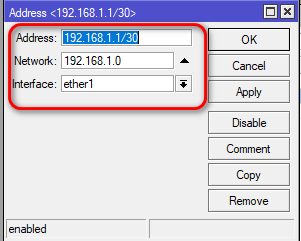
4.2
ETHER 2
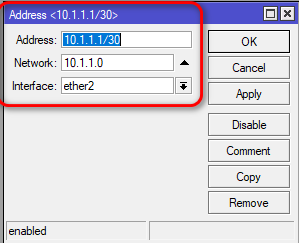
/ip address
add address=192.168.1.1/30 interface=ether1 network=192.168.1.0
add address=10.1.1.1/30 interface=ether2 network=10.1.1.0
5
Nota
Agregar las interfaces de red a una instancia OSPF, la configura como punto a punto y habilita BFD para una detección de fallos más rápida.

/routing ospf interface
add interface=ether2 network-type=point-to-point use-bfd=yes
add interface=ether1 network-type=point-to-point use-bfd=yes
6
Nota
Por ultimo agregaremos una red a un área OSPF específica. Esta red será anunciada a otros routers OSPF en la mismo área.

/routing ospf network
add area=backbone network=10.1.1.0/30
add area=backbone network=192.168.1.0/30
R2
Nota
Se replicará el mismo proceso que se hizo en R1 en R2
1
Nota
Configuramos el Bridge
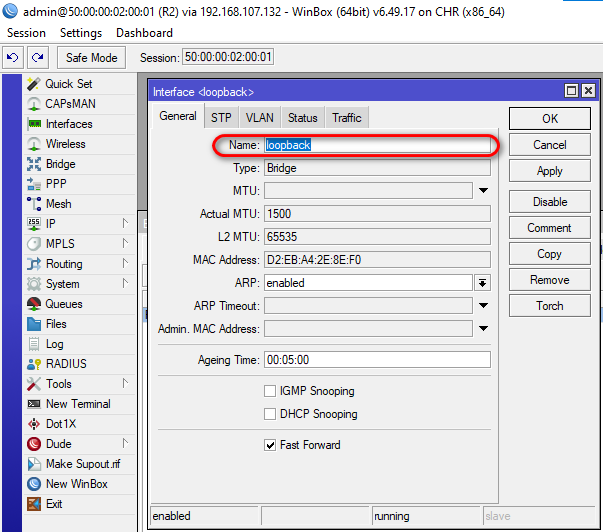
/interface bridge
add name=loopback
2
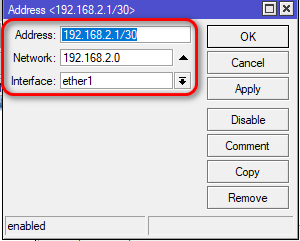
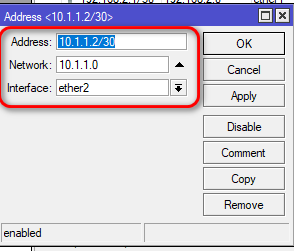
Quedando en R2 las rutas de la siguiente manera :
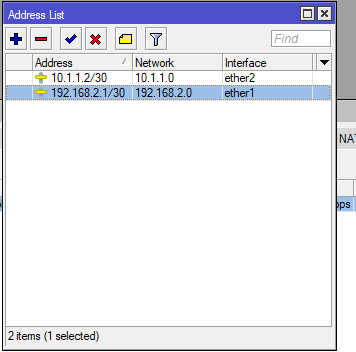
/ip address
add address=192.168.2.1/30 interface=ether1 network=192.168.2.0
add address=10.1.1.2/30 interface=ether2 network=10.1.1.0
3

/routing ospf instance
set [ find default=yes ] router-id=10.255.255.2
4
Nota
Creamos las interfaces en OSPF

/routing ospf interface
add interface=ether2 network-type=point-to-point use-bfd=yes
add interface=ether1 network-type=point-to-point use-bfd=yes
5

/routing ospf network
add area=backbone network=10.1.1.0/30
add area=backbone network=192.168.2.0/30
Resultados
El R2 mediante la configuarcion de ospf ya tiene Salida a internet como se muestra en la captura donde le hacemos ping al 8.8.8.8
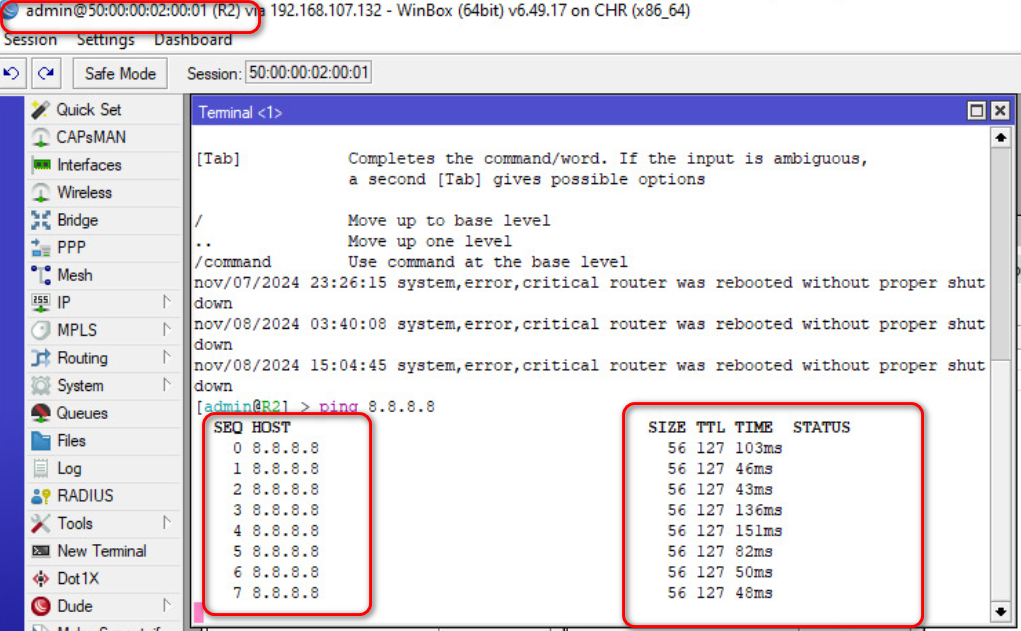
CODIGO
R1
/ip firewall nat
add action=masquerade chain=srcnat
/interface bridge
add name=loopback
/routing ospf instance
set [ find default=yes ] distribute-default=if-installed-as-type-1 router-id=\
10.255.255.1
/ip address
add address=192.168.1.1/30 interface=ether1 network=192.168.1.0
add address=10.1.1.1/30 interface=ether2 network=10.1.1.0
/routing ospf interface
add interface=ether2 network-type=point-to-point use-bfd=yes
add interface=ether1 network-type=point-to-point use-bfd=yes
/routing ospf network
add area=backbone network=10.1.1.0/30
add area=backbone network=192.168.1.0/30
R2
/interface bridge
add name=loopback
/ip address
add address=192.168.2.1/30 interface=ether1 network=192.168.2.0
add address=10.1.1.2/30 interface=ether2 network=10.1.1.0
/routing ospf instance
set [ find default=yes ] router-id=10.255.255.2
/routing ospf interface
add interface=ether2 network-type=point-to-point use-bfd=yes
add interface=ether1 network-type=point-to-point use-bfd=yes
/routing ospf network
add area=backbone network=10.1.1.0/30
add area=backbone network=192.168.2.0/30
S
1.1
2.1


 Gracias:
Gracias:  Me agrada:
Me agrada:  Me desagrada:
Me desagrada: 



 Citar
Citar